怎么用手机做电脑的外接摄像头?一文详解电脑虚拟摄像头
- 来源: 金舟软件
- 作者:kate
- 时间:2025-03-06 18:05:55

金舟虚拟摄像头
-
官方正版
-
纯净安全
-
软件评分:
怎么用手机做电脑的外接摄像头?当你需要在笔记本电脑或台式电脑上进行视频通话,但没有可用的电脑摄像头时怎么办?又或者,你的笔记本内置摄像头损坏了,而你需要参加一场紧急的在线视频会议?别担心,随着手机摄像头的不断升级和电脑软件的日益普及,越来越多的人开始将手机摄像头与电脑虚拟摄像头结合起来,以实现更多有趣的功能和应用。通过将手机摄像头连接到电脑,你可以轻松地进行视频会议、直播、录制教学视频等活动。在本文中,小编将分享3招教你快速搞定电脑虚拟摄像头录制。
第1招:使用金舟虚拟摄像头软件
金舟虚拟摄像头是一款能够在电脑上连接手机摄像头的软件。使用该软件,您可以轻松地在没有摄像头的电脑设备中,利用手机的摄像头为电脑增加摄像头功能,无需额外的摄像头设备。这对于需要在没有内置摄像头的电脑设备上进行视频通话或者拍摄照片、视频的用户来说会极大地方便他们。
电脑使用手机摄像头具体步骤如下:
步骤一、电脑打开“金舟虚拟摄像头”,选择“Wi-Fi连接”,并且在下方记住电脑设备的设备名称、IP及网络名称。
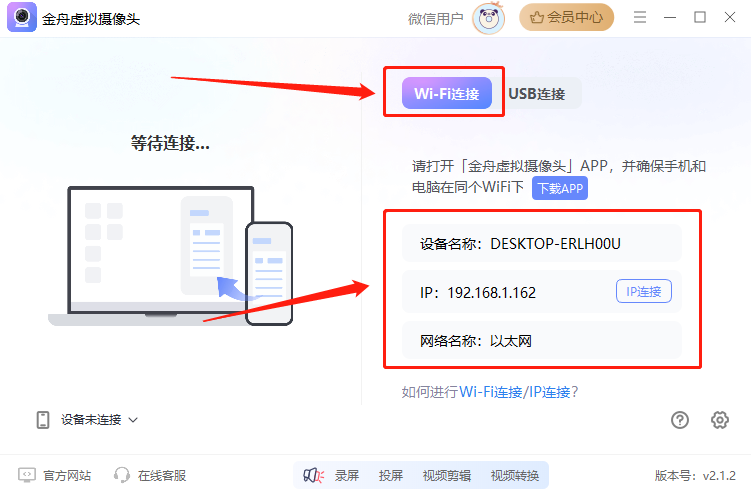
步骤二、手机打开软件,等待手机匹配周围的电脑设备。然后在软件首页的连接设备中找到对应的设备名称。点击连接。
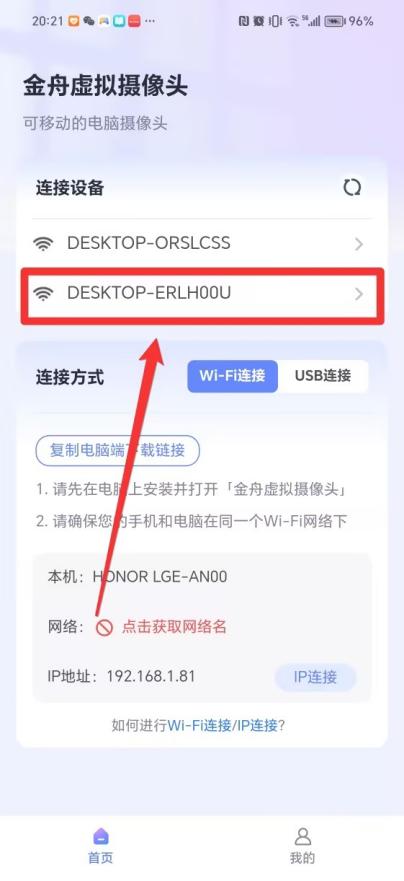
步骤三、当您完成上述操作后,您就可以在电脑上录制手机拍摄到的内容。此外,您还可以根据需要调整手机的位置,选择想要录制的画面。
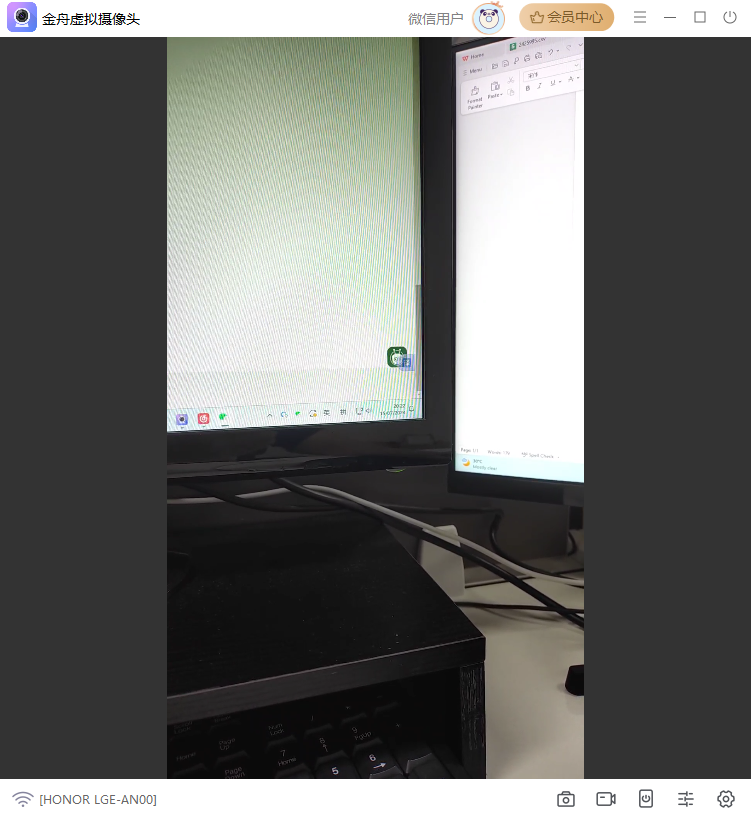
第2招:使用FineShare FineCam软件
FineShare FineCam是一款AI虚拟摄像头软件,支持Windows和macOS系统,可帮助您随时随地制作高清视频。这款多功能软件可以进行屏幕录制,还能把手机变成电脑摄像头。接下来,我们将为您详细介绍如何使用该软件在电脑使用手机摄像头。
具体操作步骤如下:
步骤1、首先确保电脑和手机都安装了该软件。在电脑上选择“Multi-scenes”,并且点击“+”图标创建一个新场景。
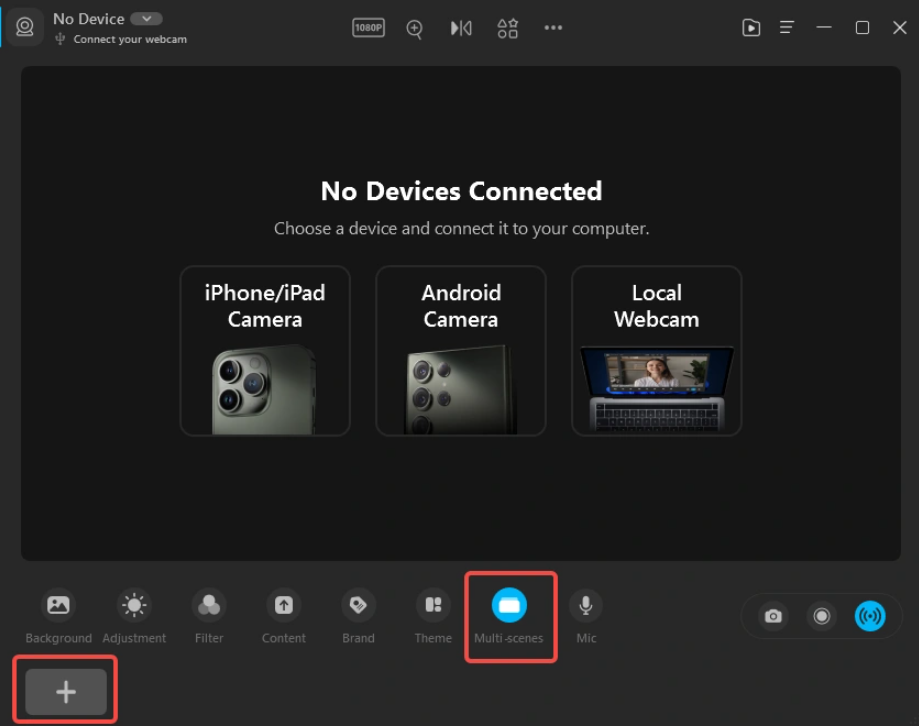
步骤2、使用usb数据线连接手机和电脑,或确保设备已连接到同一个wifi环境下。返回电脑,根据手机选择iOS或者Android设备,然后在列表中选择您的手机。
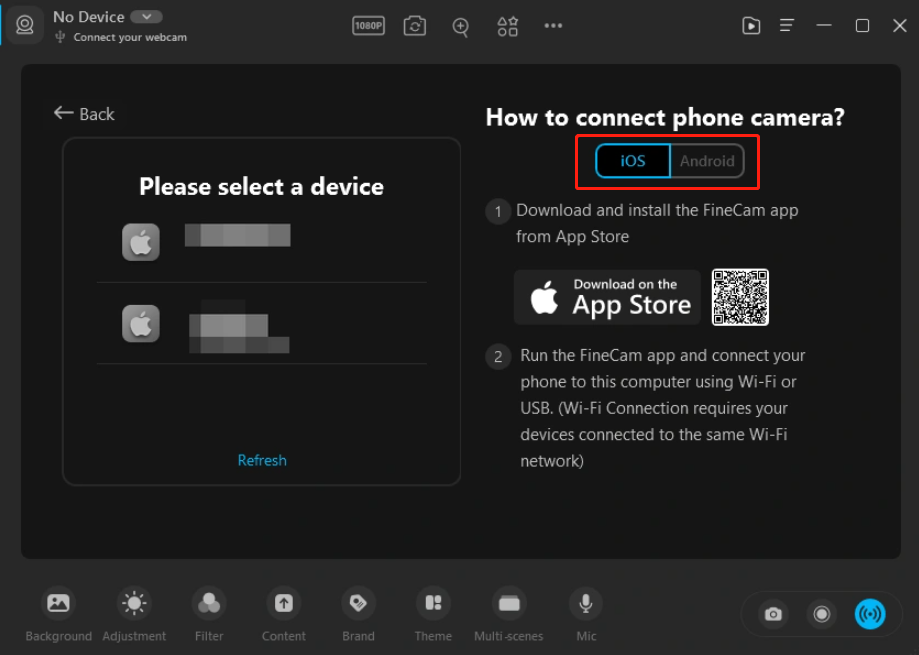
步骤3、接着点击右下角的按钮,启用虚拟摄像头功能就可以了。
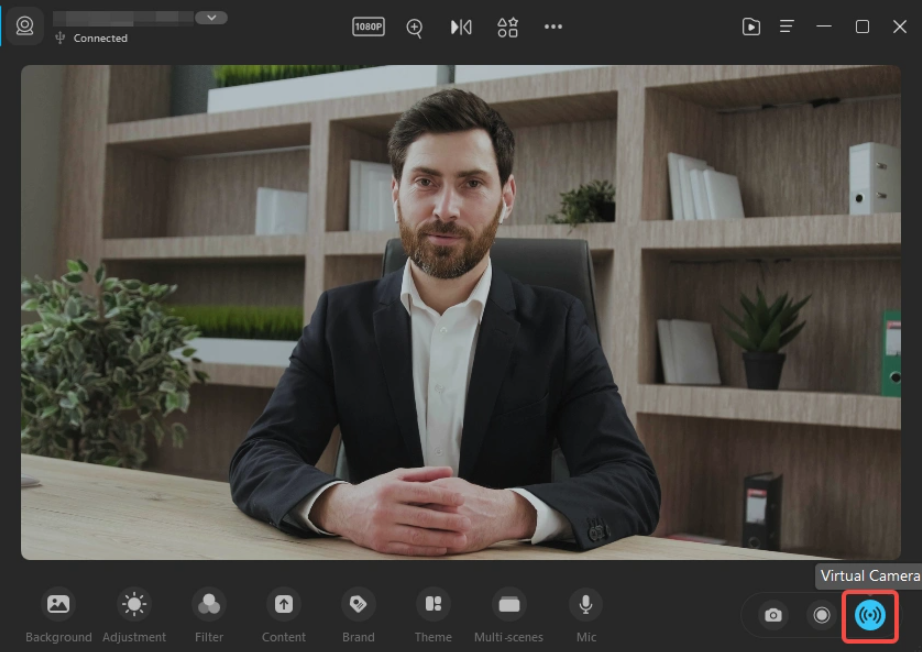
第3招:使用FineCam软件
FineCam是一款适用于Windows和Mac电脑的用户友好且易于使用的虚拟摄像头软件。借助这款应用,你可以将手机快速转换为电脑的全高清网络摄像头源。另外,该软件还能方便地为你的视频聊天或录制添加滤镜、效果、虚拟背景和多个场景。
具体操作步骤如下:
步骤1、通过usb数据线或wifi将手机连接到电脑。但请记住,如果您通过 WiFi 连接,则需要将手机和电脑设备连接到同一网络下。在手机上发送连接请求,并且在电脑上接受连接。
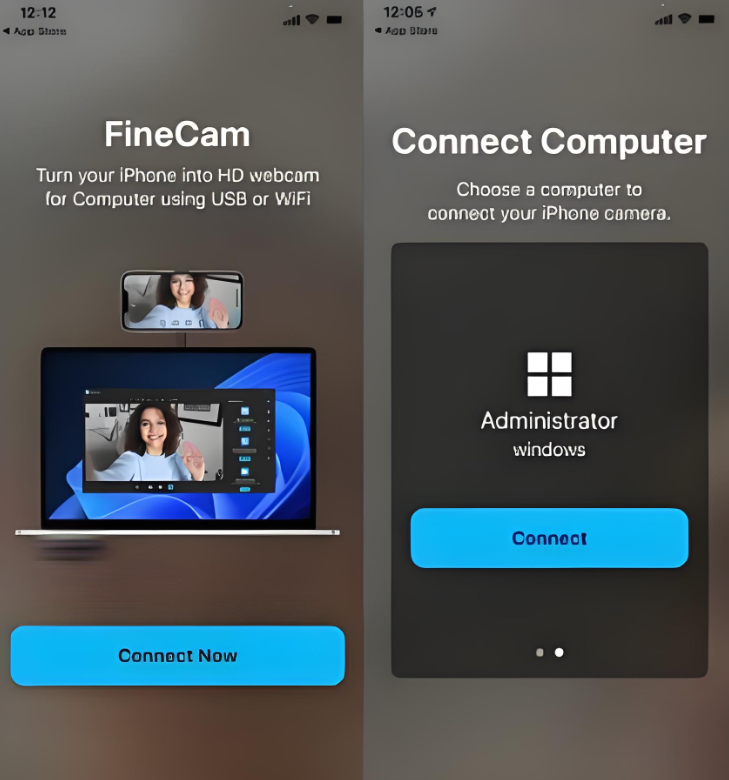
步骤2、接着,在软件右上角开启虚拟摄像头功能就可以在电脑使用手机摄像头了。
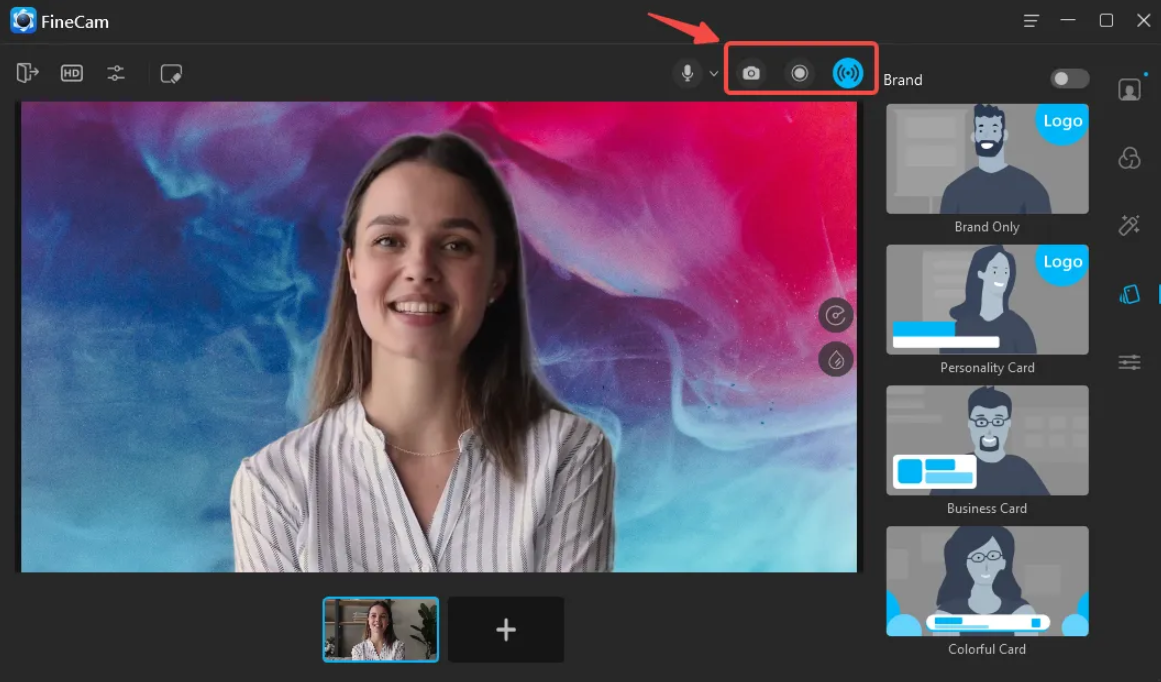
文章总结
经过这篇全面指南的了解,相信你已经学会了如何巧妙地将手机摄像头与电脑虚拟摄像头相结合,实现手机充当电脑摄像头的目的,从而为你的电脑使用带来更多的便利和乐趣。利用手机摄像头的高质量图像和丰富功能,你不仅可以完成常见的视频会议和教学录制,还能开拓更多创造性的应用场景。希望这些技巧能够为你的日常生活和工作带来更多便利和惊喜!关于更多电脑使用手机摄像头方法,请关注金舟软件!
推荐阅读:


















































































































